情報番号:015007 【更新日:2015.05.12】
「フォト」写真をロック画面に設定する方法<Windows 8.1>
対応機器・対象OSとカテゴリ
| 対応機種 |
|
| 対象OS |
Windows 8.1 |
| カテゴリ |
写真/映像、Windowsソフトウェア、セキュリティ情報、ストアアプリ、セキュリティ予防/対策 |
回答・対処方法
はじめに
PCから離れるとき、他の人に画面を見られたり、勝手に操作されるのを防ぐために、画面をロックすることができます。
 (図1)
(図1)
このときのロック画面はお好みの写真に変更することができます。
ここでは、ロック画面をフォトアプリから写真に変更する方法について説明します。
操作手順
- スタート画面で、[フォト]タイルをクリックします。
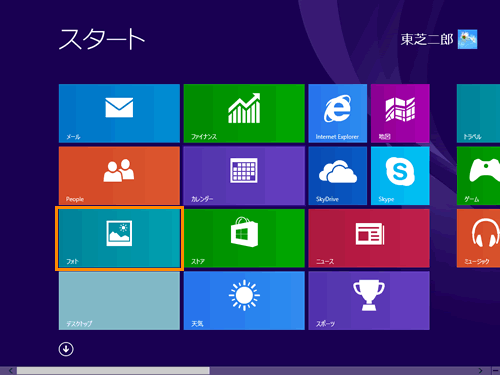 (図2)
(図2)
- 「画像ライブラリ」画面が表示されます。ロック画面に設定したい写真データが保存されているフォルダーをクリックします。
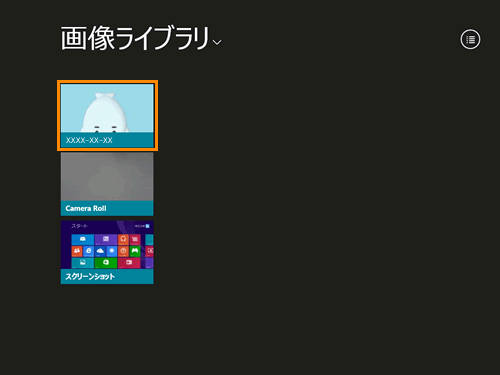 (図3)
(図3)
- フォルダー内に保存されている写真データが表示されます。ロック画面に設定したい写真データをクリックします。
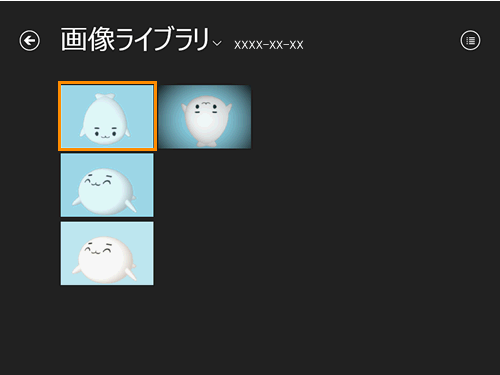 (図4)
(図4)
- 写真が表示されます。画面上でマウスの右ボタンをクリックすると、「アプリアイコン」が表示されます。
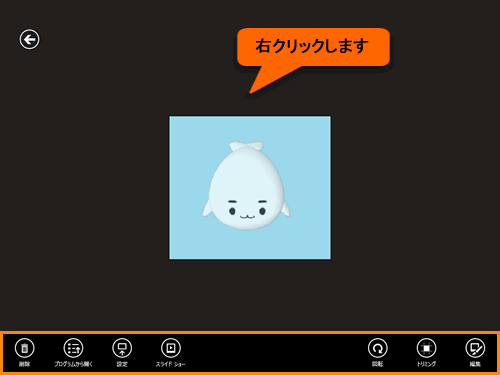 (図5)
(図5)
- 「アプリアイコン」の[設定]をクリックします。
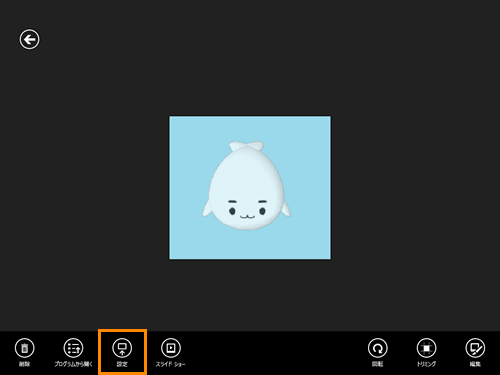 (図6)
(図6)
- 一覧から[ロック画面]をクリックします。
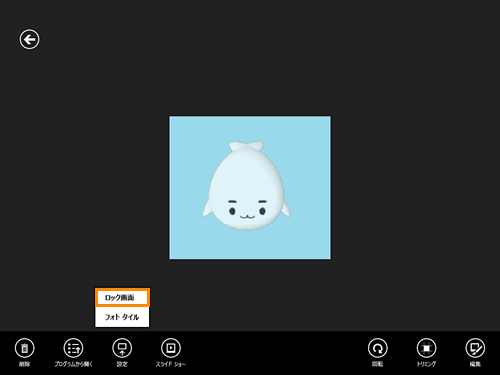 (図7)
(図7)
写真をロック画面に設定する操作は以上です。
画面をロックし、設定した写真がロック画面に設定されていることを確認してください。
※画面をロックする方法は、以下のリンクを参照してください。
[014777:ロックする方法<Windows 8.1>]
関連情報
以上
 (図1)
(図1)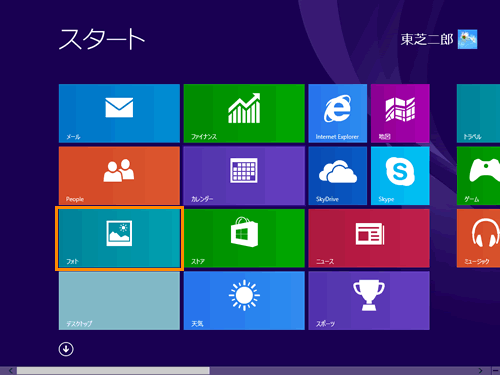 (図2)
(図2)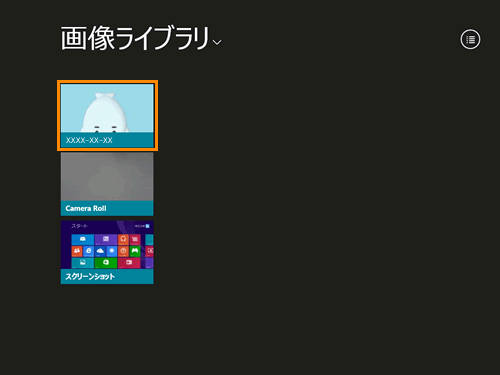 (図3)
(図3)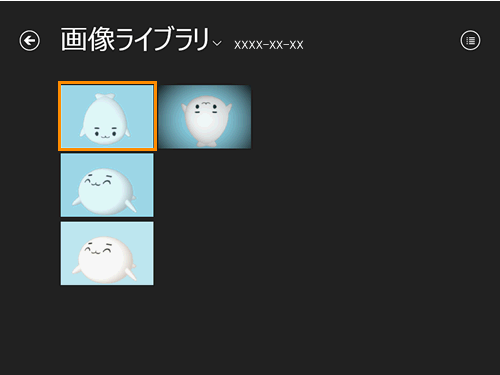 (図4)
(図4)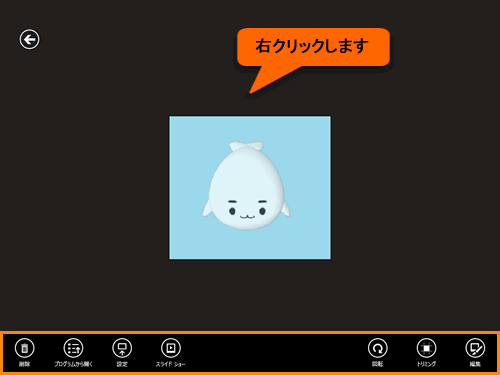 (図5)
(図5)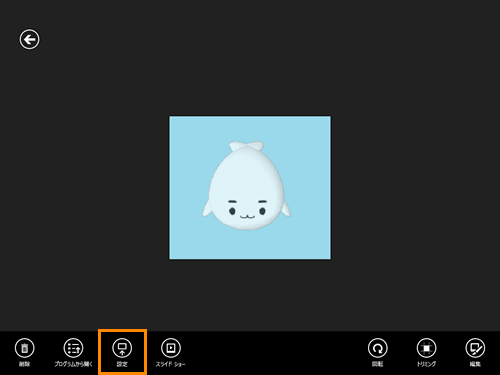 (図6)
(図6)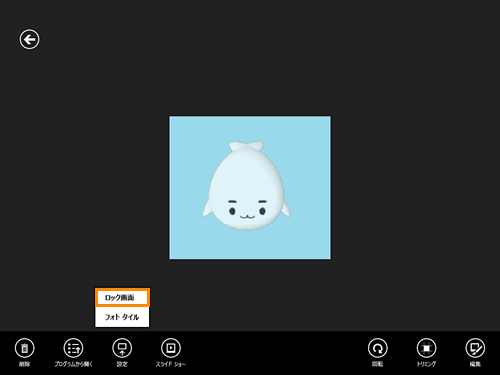 (図7)
(図7)